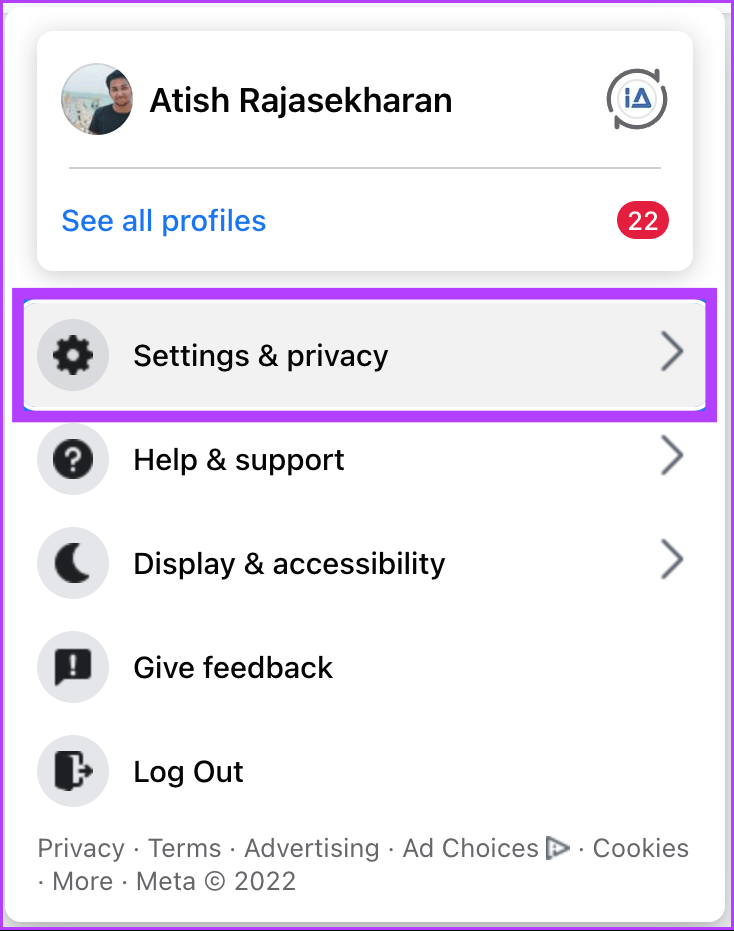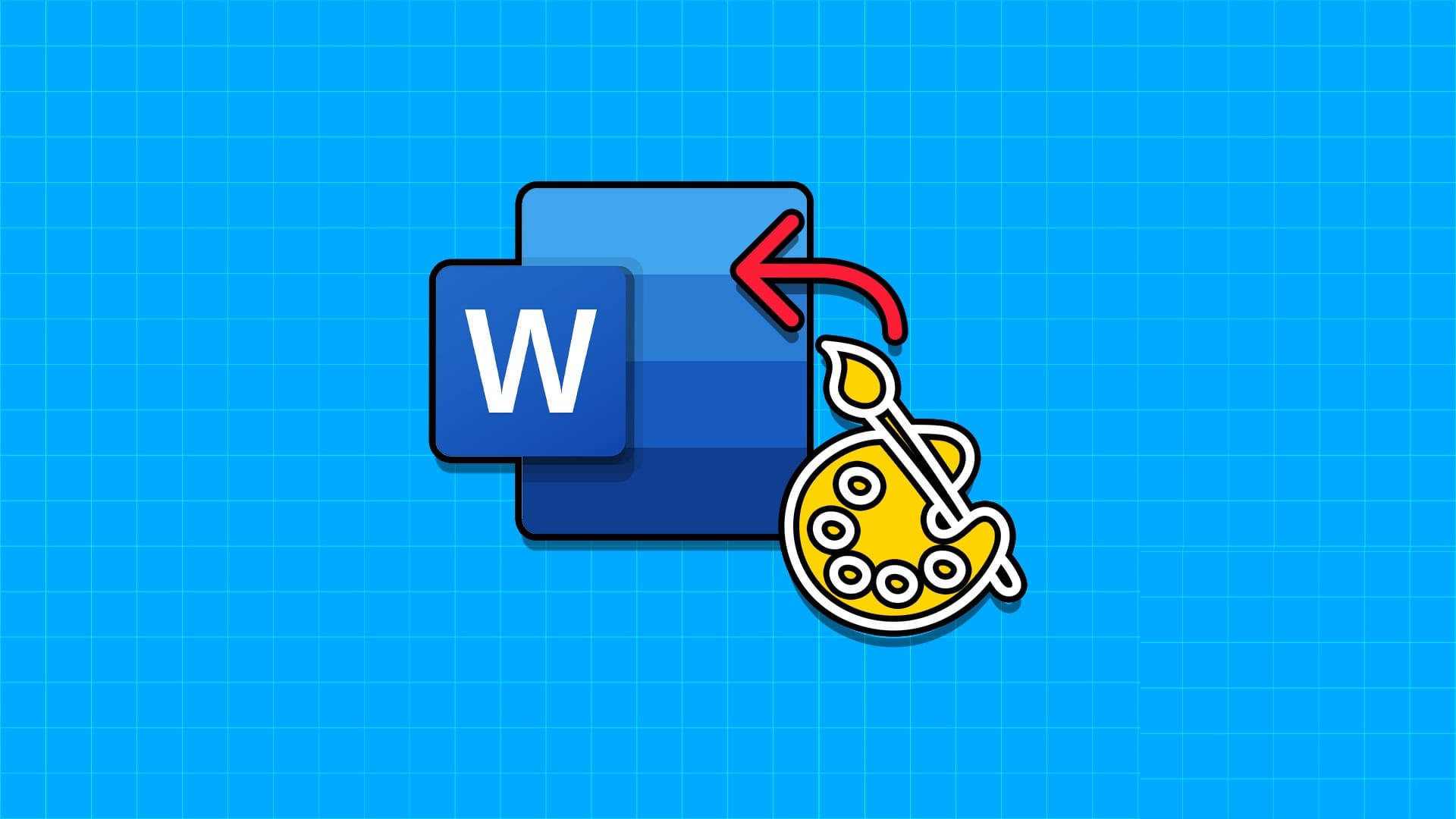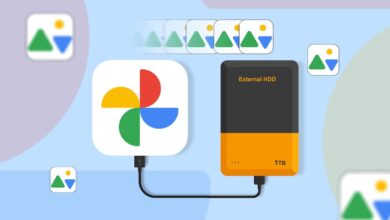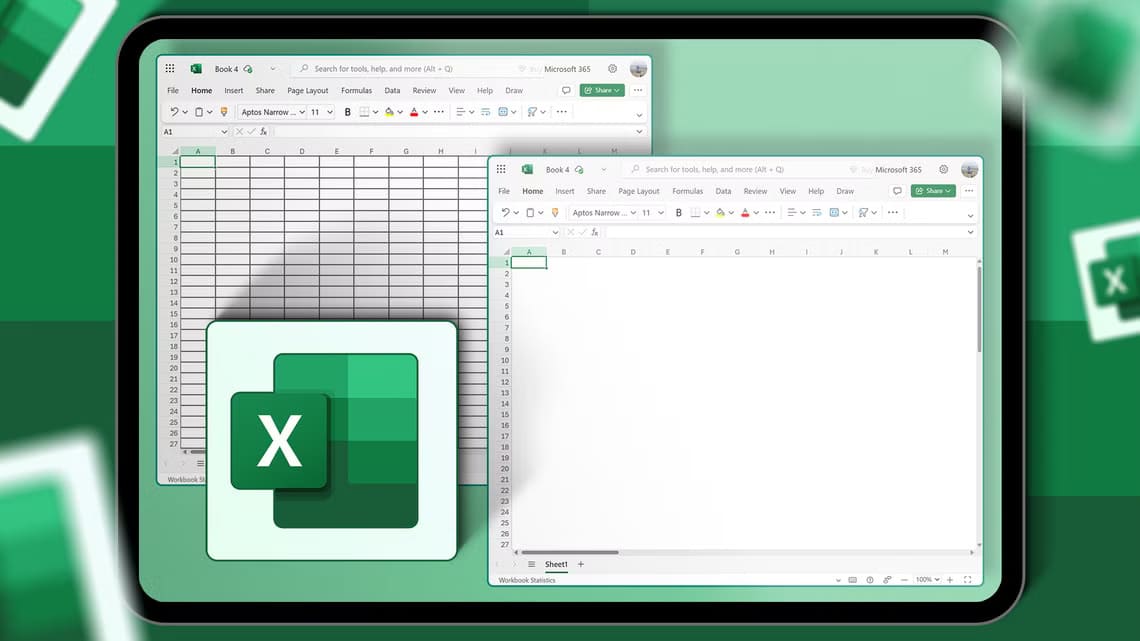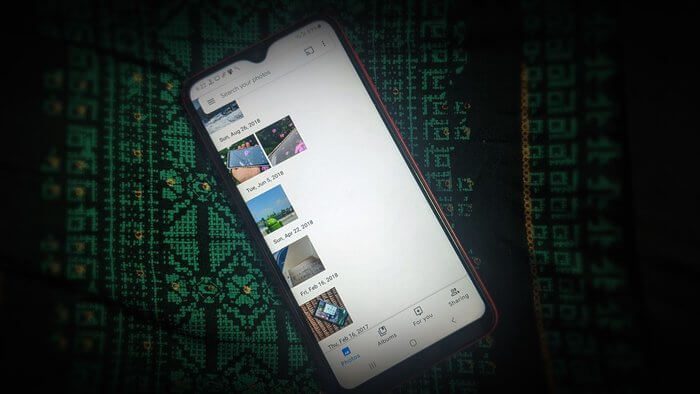هل الإعجابات والتعليقات على منشوراتك على Facebook تجعلك تشعر بالوعي الذاتي أو تشتت انتباهك؟ أو هل تريد إلغاء ترتيب موجز الأخبار الخاص بك للتركيز على تحديثات العائلة والأصدقاء؟ بغض النظر عن السبب ، سنوجهك في هذه المقالة حول كيفية إخفاء الإعجابات على Facebook وتحسين تجربتك على المنصة.

في هذه المقالة ، سوف نقدم إرشادات خطوة بخطوة حول كيفية القيام بذلك. ولكن قبل أن ننتقل إلى الخطوات ، من المهم جدًا أن تفهم سبب احتياجك أو رغبتك في إخفاء الإعجابات على Facebook. أكمل القراءة.
ماذا يحدث عندما تخفي الإعجاب في مشاركات Facebook
إخفاء الإعجابات على Facebook له فوائده. يمكن أن يؤدي ذلك إلى تقليل المقارنات الاجتماعية ، وإلغاء الفوضى في موجز الأخبار ، وحماية خصوصيتك في نفس الوقت. ومع ذلك ، من المهم أن تعرف أن إخفاء الإعجابات لن يقضي على تأثيرها على تجربتك على Facebook. ذلك لأنك قد تستمر في رؤية ردود الفعل أو ظهور أعداد الإعجاب على منشورات Reels و Facebook Marketplace.

بالإضافة إلى ذلك ، في حين أن هذا قد يخفي مثل التهم لأصدقائك ، لا يزال بإمكانك مشاهدتها. لذلك ، لا يزال بإمكانك إجراء مقارنات مع مشاركات أصدقائك. لا يمكنك إخفاء عدد الإعجابات على مشاركة فردية. سيؤدي تمكين هذا الإعداد إلى إخفاء الإعجابات لجميع مشاركاتك.
بهذا بعيدًا ، فلنبدأ بالخطوات.
كيفية إخفاء عدد الاعجاب على Facebook باستخدام متصفح الويب
إخفاء الإعجابات على Facebook عبارة عن عملية بضع خطوات يمكنك القيام بها إما من خلال الويب أو من تطبيق Facebook للجوال. الخطوات بسيطة قدر الإمكان. بذلك ، لنبدأ بالخطوات.
الخطوة 1: افتح Facebook على أي متصفح ، وقم بتسجيل الدخول وانقر على أيقونة شيفرون (السهم) في الزاوية العلوية اليمنى.
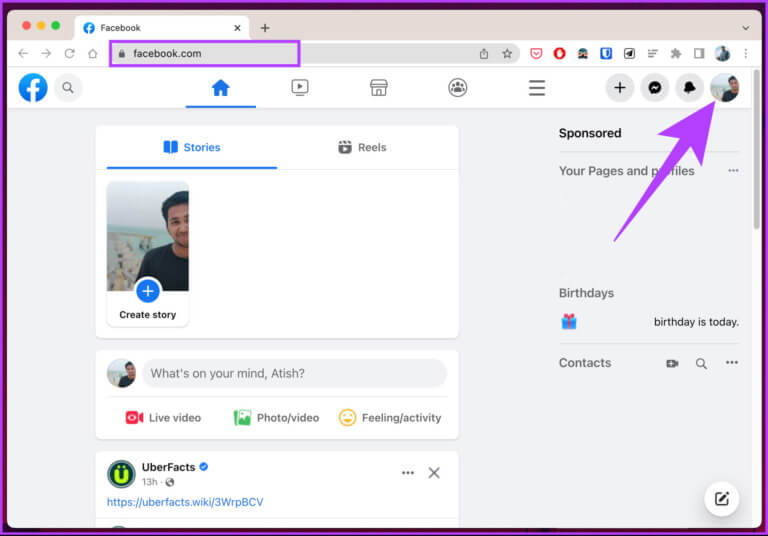
الخطوة 2: انتقل إلى “الإعدادات والخصوصية” من القائمة المنسدلة.
الخطوة 3: الآن ، انقر فوق الإعدادات.
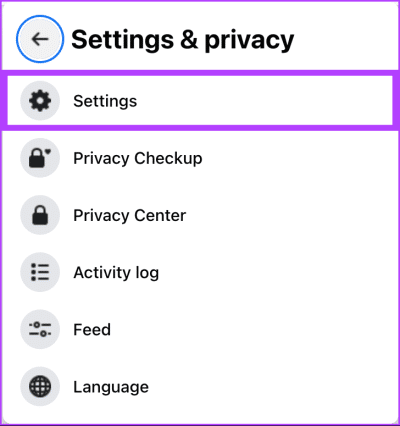
الخطوة 4: ضمن الإعدادات ، انتقل إلى الخصوصية في الجزء الأيمن.
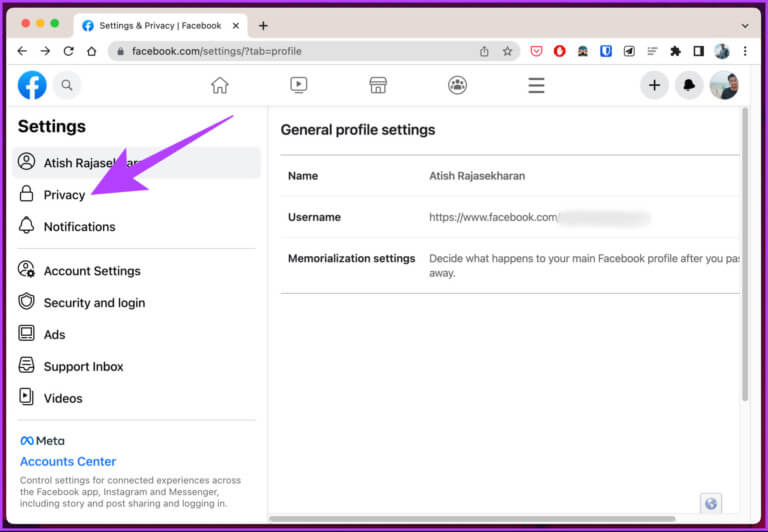
الخطوة 5: اذهب إلى تفضيلات رد الفعل.
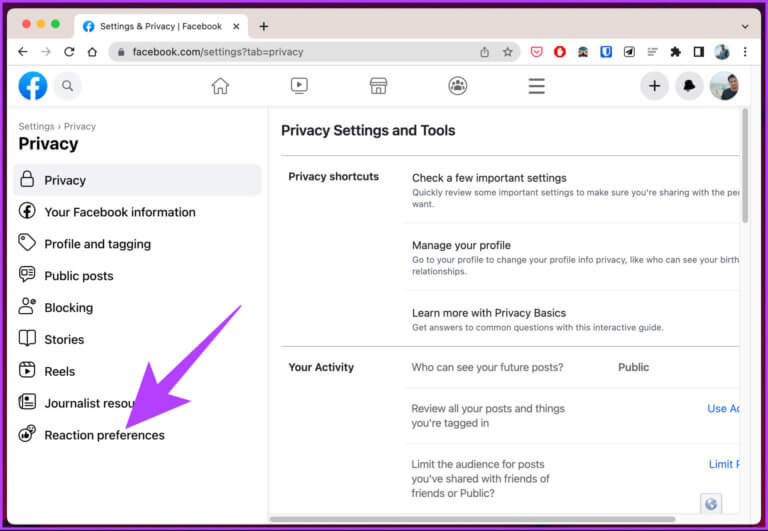
الخطوة 5: ضمن “إخفاء عدد ردود الفعل” ، قم بتشغيل زر التبديل لـ “في مشاركاتك”.
نصيحة: لإخفاء عدد الإعجابات على المشاركات من المشاركات الأخرى أيضًا ، قم بتمكين زر التبديل لـ “منشورات من الآخرين”.
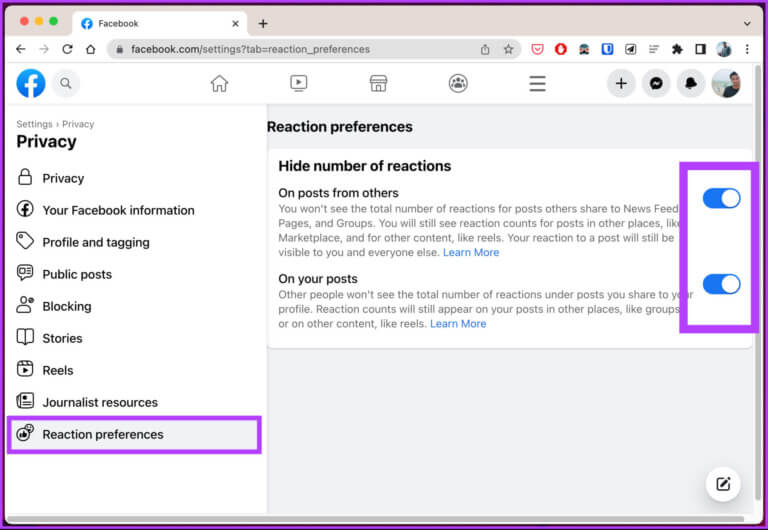
مع وضع هذا الإعداد ، سيخفي Facebook بنشاط كل الإعجابات عن الآخرين ومن مشاركاتك. حسنًا ، إذا لم تكن على جهاز الكمبيوتر الخاص بك وترغب في تنفيذ الخطوات باستخدام تطبيق Facebook للجوال ، فتابع القراءة.
كيفية إخفاء الإعجابات على Facebook على ANDROID أو IOS
قبل متابعة الخطوات ، تأكد من أن لديك الإصدار المحدث من تطبيق Facebook على جهازك. اتبع الخطوات أدناه.
ملاحظة: الخطوات شائعة لكل من Android و iOS. في العرض التوضيحي ، نستخدم جهاز Android. ومع ذلك ، يمكنك اتباع نفس الخطوات على جهاز iPhone أو iPad.
الخطوة 1: افتح تطبيق Facebook على جهازك وانقر على صورة ملفك الشخصي.
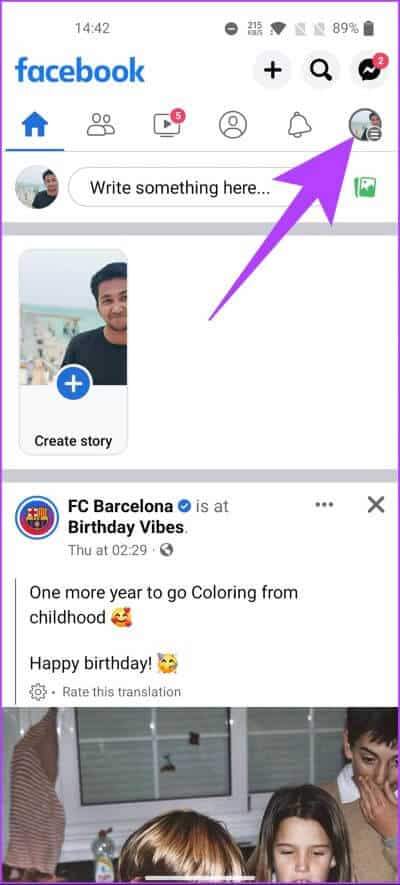
الخطوة 2: مرر لأسفل وانقر على “الإعدادات والخصوصية” لتوسيعها.
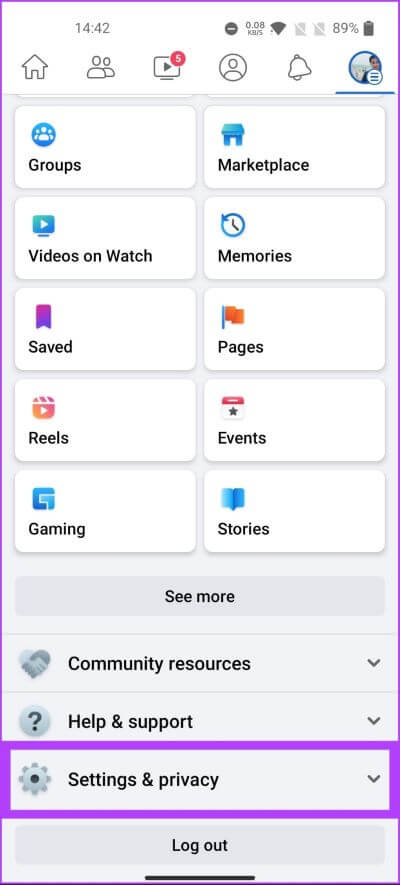
الخطوة 3: الآن ، اضغط على الإعدادات. في الشاشة التالية ، ضمن الملف الشخصي ، انقر فوق إعدادات الملف الشخصي.
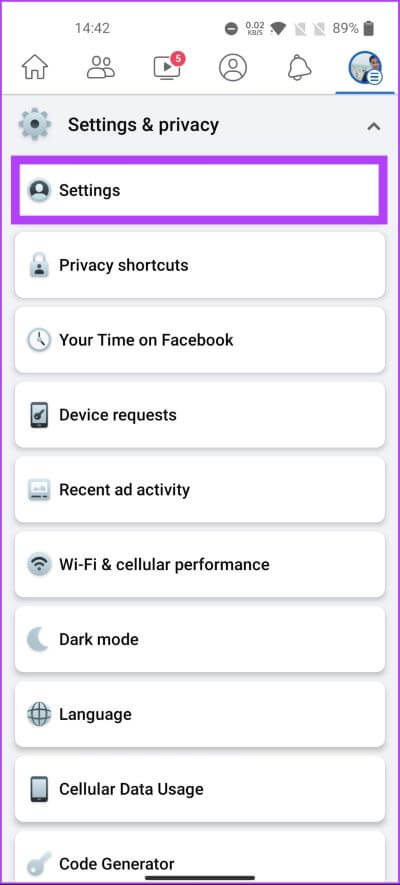
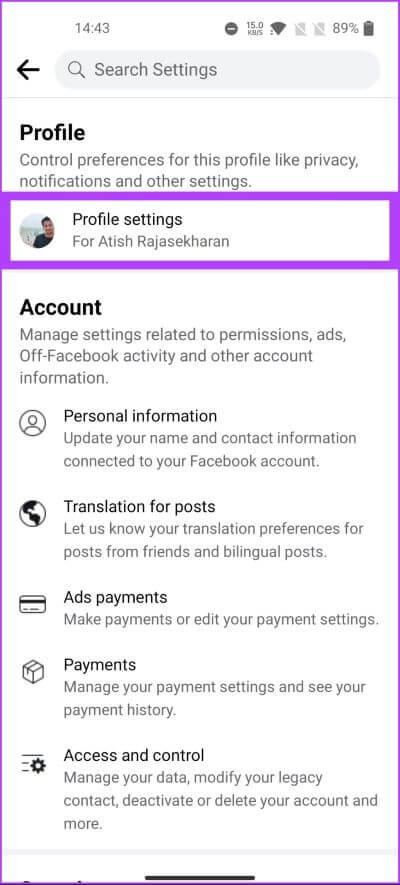
الخطوة 4: قم بالتمرير لأسفل ضمن إعدادات التغذية ، وانقر فوق تفضيلات التفاعل.
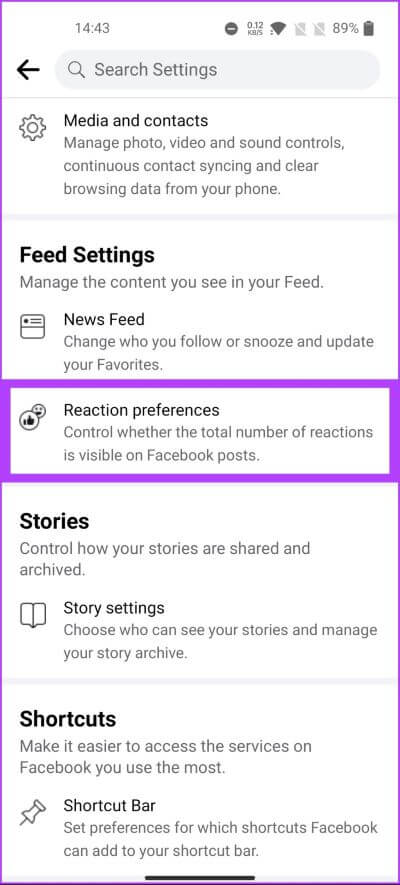
الخطوة 5: الآن ، ضمن “إخفاء عدد ردود الفعل” ، قم بتشغيل زر التبديل لخيار “في مشاركاتك”.
ملاحظة: يمكنك تشغيل مفتاح التبديل لـ “منشورات من الآخرين” إذا كنت لا ترغب في رؤية العدد الإجمالي للتفاعلات على المشاركات التي ينشرها الآخرون في موجز الأخبار أو الصفحات أو المجموعات.
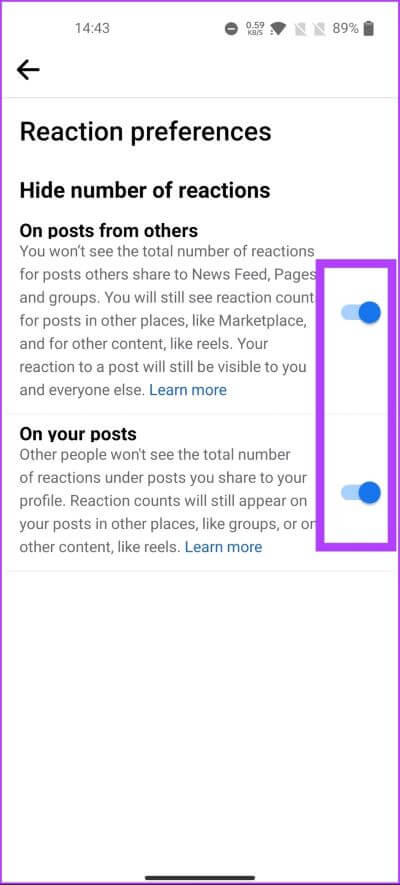
ها أنت ذا. لقد نجحت في تعطيل الإعجابات عبر Facebook عبر تطبيق الهاتف المحمول. يمكنك إخفاء الإعجابات لفئات صفحات معينة على Facebook إذا كنت تريد المزيد. أكمل القراءة.
كيفية إخفاء الصفحات التي أعجبتك في الفيسبوك
بشكل افتراضي ، تكون إبداءات الإعجاب بصفحتك عامة ، مما يعني أنه يمكن للجميع رؤيتها عندما تعجبك. إذا كنت تريد أن تجعل ملفك الشخصي خاصًا عن طريق إخفاء إعجابات الصفحة بشكل قاطع ، فيمكنك ذلك. اتبع الخطوات المذكورة أدناه.
ملاحظة: إصدار الويب من Facebook يسمح لك فقط بإخفاء فئات الصفحات ، وليس الإعجابات الفردية. بالإضافة إلى ذلك ، لا يمكنك إخفاء إبداءات الإعجاب بالصفحة باستخدام تطبيق الجوال.
الخطوة 1: افتح Facebook على متصفح الويب المفضل لديك وانقر على صورة ملفك الشخصي في أعلى اليمين.
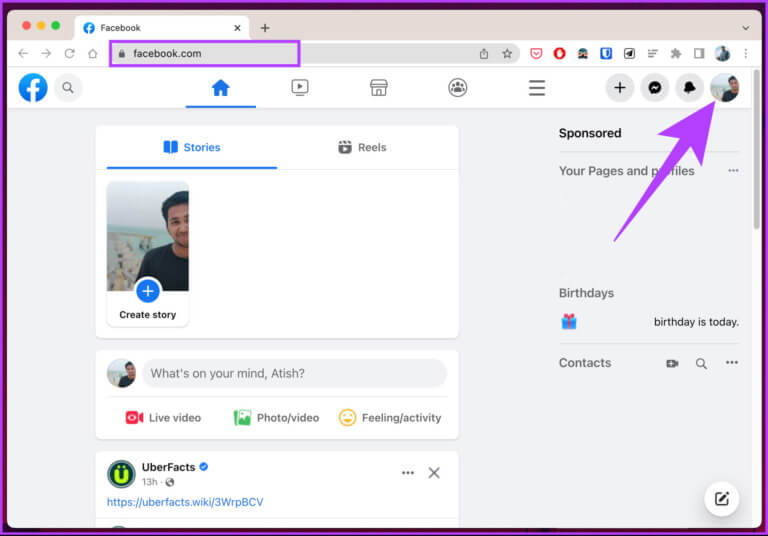
الخطوة 2: انقر فوق ملف التعريف الخاص بك.
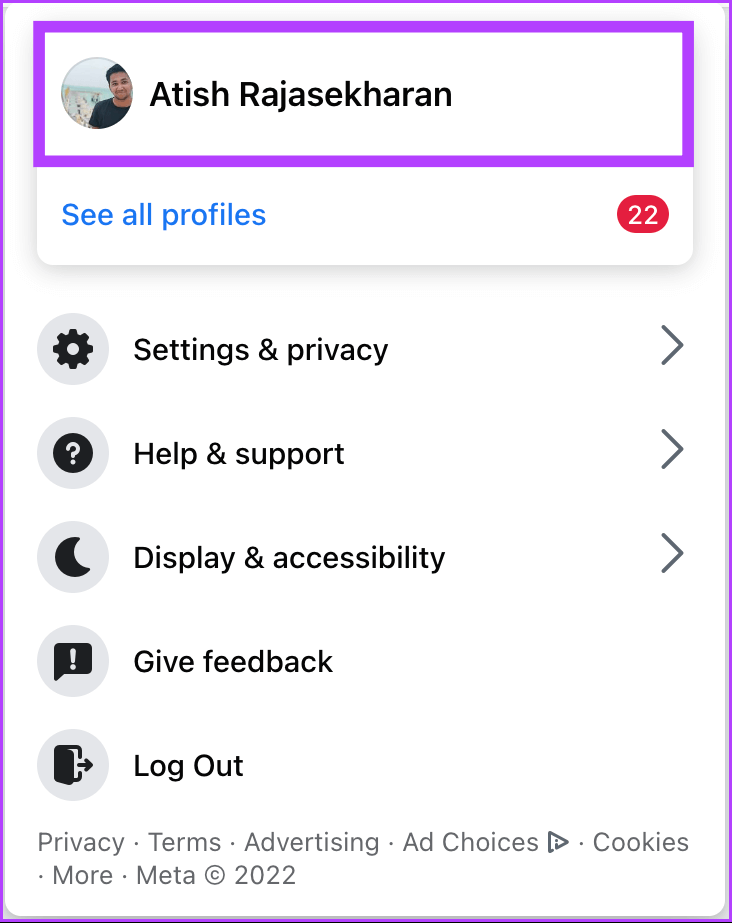
الخطوة 3: ضمن ملف التعريف الخاص بك ، انتقل إلى المزيد ومن القائمة المنسدلة ، انقر فوق الإعجابات.
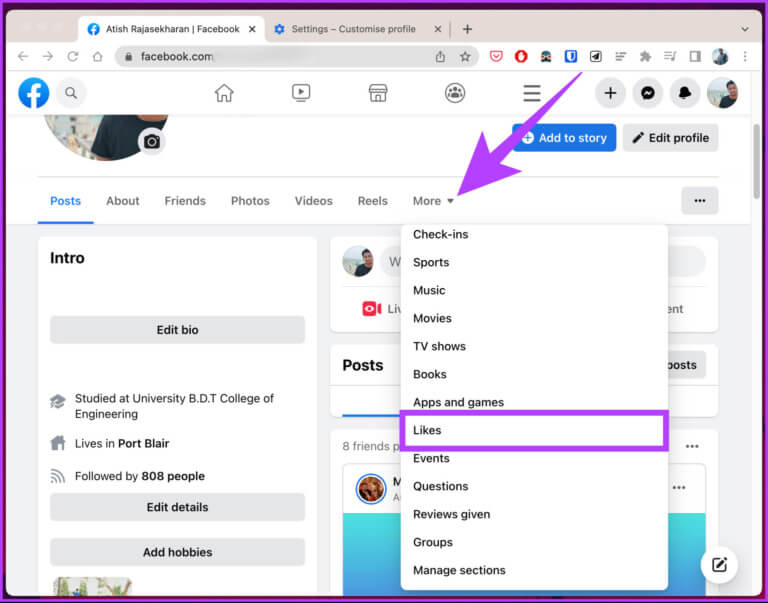
الخطوة 4: الآن ، انقر على أيقونة ثلاثية النقاط وحدد خيار “تحرير خصوصية الإعجابات الخاصة بك” من قائمة السياق.
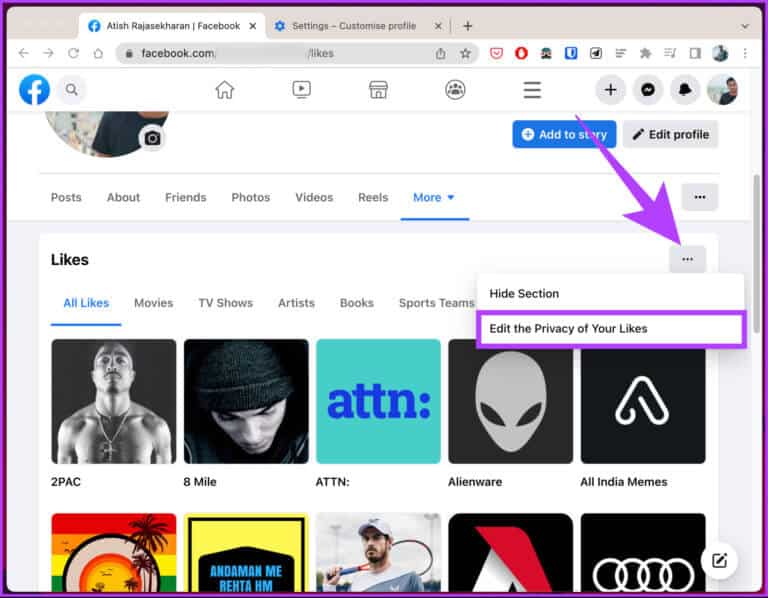
الخطوة 5: في النافذة المنبثقة “تحرير خصوصية الإعجابات” ، انقر فوق رمز الكرة الأرضية بجوار فئة الصفحة التي تريد تغيير إعدادات الرؤية الخاصة بها.
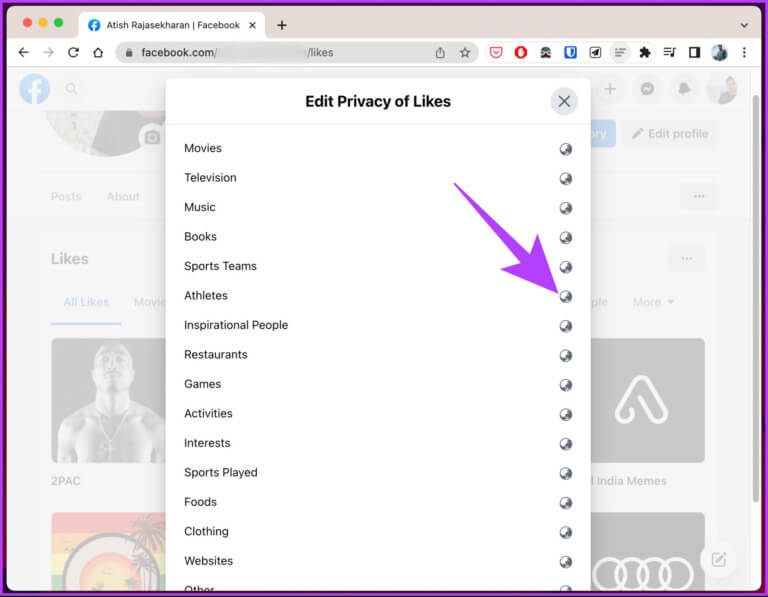
الخطوة 6: حدد أنا فقط لإخفائها عن الجميع وانقر فوق حفظ.
ملاحظة: لديك أيضًا خيارات أخرى للاختيار من بينها بخلاف “عام” ، مثل الأصدقاء والأصدقاء باستثناء المعارف والمخصص.
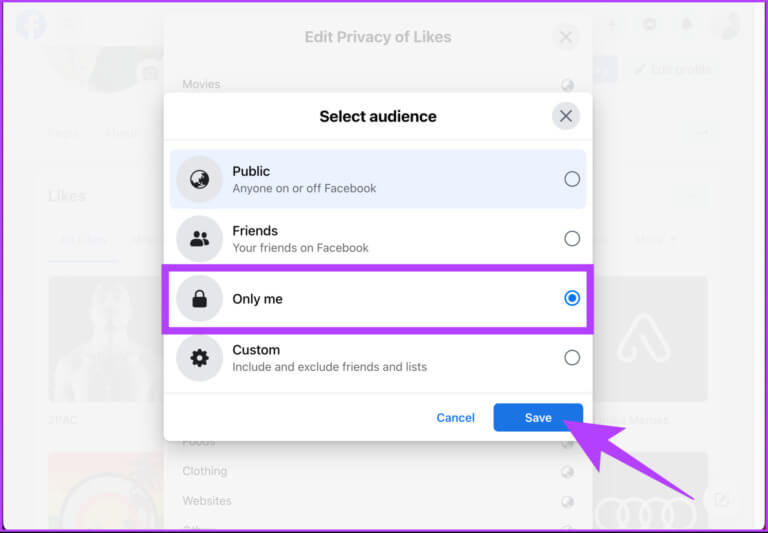
ها أنت ذا. من الآن فصاعدًا ، لن يتمكن أي شخص من مشاهدة إبداءات الإعجاب بصفحتك بعد الآن. لاحظ أنه إذا كان لديك أكثر من فئة صفحة واحدة تريد أن تجعلها خاصة ، فسيتعين عليك تكرار الخطوات المذكورة أعلاه. إذا كان لديك أي استفسارات ، فراجع قسم الأسئلة الشائعة أدناه.
أسئلة وأجوبة عن إخفاء الإعجابات على الفيسبوك
1. هل يمكن للمستخدمين الخاصين مشاهدة الإعجابات؟
يمكن لمستخدمي Facebook الخاصين رؤية الإعجابات على منشوراتهم ومنشورات المستخدمين الآخرين الذين هم أصدقاء معهم. عندما يحب مستخدم خاص منشورًا ما ، يظهر اسمه على شكل “إعجاب” لأصدقائه ما لم يختاروا عدم الكشف عن هويتهم.
2. ماذا يحدث عند إخفاء تعليق على الفيسبوك؟
متى قمت بإخفاء تعليق على Facebook ، فلن يكون مرئيًا لك أو للمستخدمين الآخرين الذين يشاهدون المنشور ، ولكن لن يتم حذفه. لذلك ، لا يزال بإمكان الشخص الذي قام بالتعليق مشاهدته والتفاعل معه.
امسح مساحتك الذهنية
يمكنك التركيز على ما يهمك بإخفاء الإعجابات والتعليقات لتجنب الانحراف. باتباع الخطوات المذكورة في المقالة ، يمكنك بسهولة إخفاء الإعجابات على Facebook وتخصيص تجربتك حسب تفضيلاتك. قد ترغب أيضًا في التحقق من كيفية إلغاء تنشيط حساب Facebook أو حذفه نهائيًا.